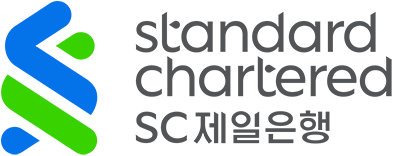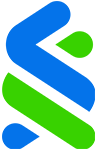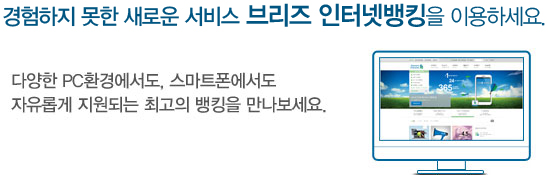보안센터
각종 보안수단
시행일
2006년 8월 8일(화)부터
적용범위
인터넷뱅킹, FirstBiz, 외환포탈, 구매카드, 인터넷전화결제, PFMS, ESCORW, CIMS, CMS_PRO 등 인터넷뱅킹 이용과 관련된 모든 전자금융 서비스
서비스 변경 개요


시행일 이후 인터넷뱅킹 접속 시 다음과 같이 자동으로 보안프로그램이 설치됩니다.
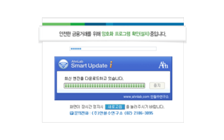


전자금융 거래시 PC용 해킹방지 프로그램(MyFirewall)이 자동 적용되며,금융감독원의 전자금융거래 안전성 강화대책에 의거하여 고객님께서 적용을 임의로해제하실 수 없습니다.


키보드 보안 프로그램(Mykeydefense)이 상위버전으로 업그레이드됩니다. 기존 ‘연두색 자물쇠 모양’으로 보안되던 영역이, 자물쇠 표시는 없어지고, 우측 하단 트레이에 “M"표시키가 점멸함으로 보안영역임을 표시합니다.
* 보안영역에 키보드 커서 위치 시 M표시 점멸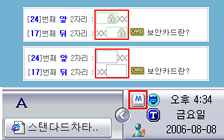

 키보드 해킹방지 프로그램과 PKI(인증서) 응용 프로그램간 연계를 통하여 인증서 비밀번호의 안전성이 강화됩니다.
키보드 해킹방지 프로그램과 PKI(인증서) 응용 프로그램간 연계를 통하여 인증서 비밀번호의 안전성이 강화됩니다.
장애 시 조치사항


조치방법 1
- ① 아래의 '암호화프로그램', '키보드보안프로그램'을 다운받아 임의의 폴더에 저장합니다.
INIS70.exe(암호화프로그램) InstAosmgr.exe(키보드보안프로그램) - ② PC상에 띄워져 있는 인터넷 웹브라우저를 모두 종료합니다.
- ③ 다운받은 2개의 파일을 각각 실행하여 설치완료를 확인합니다.
- ④ 다시 웹브라우저를 가동시킨 후, 기존과 같이 거래하시기 바랍니다.
- ① 아래의 '암호화프로그램', '키보드보안프로그램'을 다운받아 임의의 폴더에 저장합니다.


조치방법 2 (조치방법1로 해결되지 않을 시)
- ① PC상에 띄워져 있는 인터넷 웹브라우저를 모두
종료합니다. - ② “시작버튼->(설정)->제어판->프로그램 추가/제거”를
실행합니다. - ③ 아래그림과 같이 “AhnLab MyFirewall 2.0, AhnLab MykeyDefense 2.0, Ahnlab Smart Update I, INISafeWeb6.0”등의 프로그램을 삭제하시기 바랍니다.
- ④ 다시 웹브라우저를 가동시킨 후, 기존과 같이 거래하시기 바랍니다.
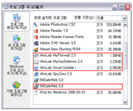
- ① PC상에 띄워져 있는 인터넷 웹브라우저를 모두

 기타 전자금융 서비스의 이용이 원활하지 않은 고객께서는 다음의 장애 관련 FAQ를
기타 전자금융 서비스의 이용이 원활하지 않은 고객께서는 다음의 장애 관련 FAQ를
참고하시거나, 당행 고객서비스센터(1588-1599)나 안철수연구소(02-2186-3095)로
문의주시면 친절히 안내드리겠습니다. Ahnlab 고객지원